录制屏幕无法录制麦克风声音怎么办 录屏录不到麦克风的声音如何解决
当用户在电脑上玩游戏的时候,可是通过windows系统自带的录屏功能将游戏过程进行录制,以便后续玩家重新进行复盘,当然有些用户在电脑录制屏幕的过程中,却没有将麦克风声音录制进去,对此录制屏幕无法录制麦克风声音怎么办呢?下面小编就来教大家录屏录不到麦克风的声音如何解决,一起来看看吧。
具体方法如下:
第一步,检查声卡驱动是否正常
1、在打开Xbox录制时,发现录制声音按钮是禁用状态,不管怎么点击都没有反应,这时候我想到的是不是我的声卡驱动出现了问题,第一步当然是检查我们的驱动有没有问题啦!
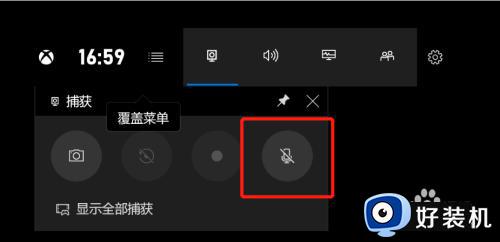
2、鼠标【右键】单击【开始】按钮,在弹出来的菜单中找到【设备管理器】,单击【设备管理器】
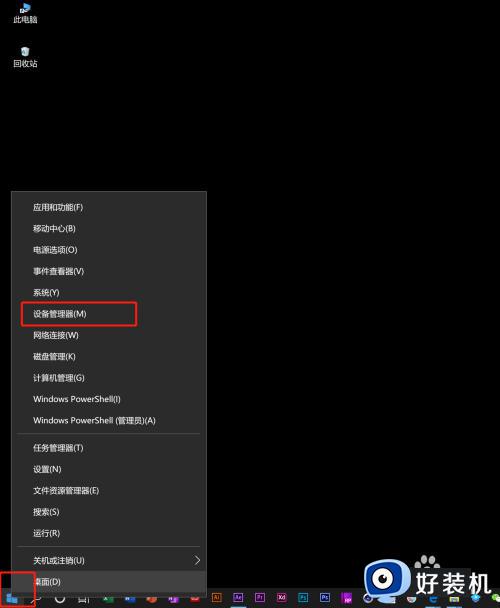
3、在【设备管理器】下找到【声音、视频和游戏控制器】看是否是我们的驱动出了问题,如果不是跳过下一步,如果是鼠标【右键】单击
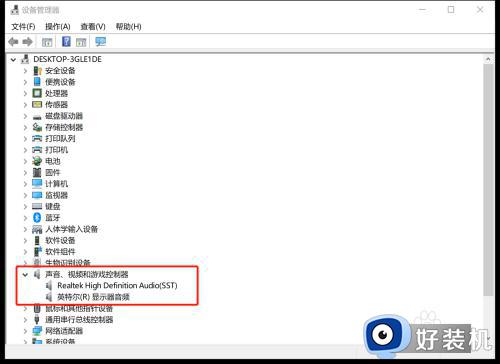
4、在出现的选项卡中,可以根据自己的需求【更新驱动】或【卸载驱动】,然后回到录制页面,测试录音功能是否可以正常使用
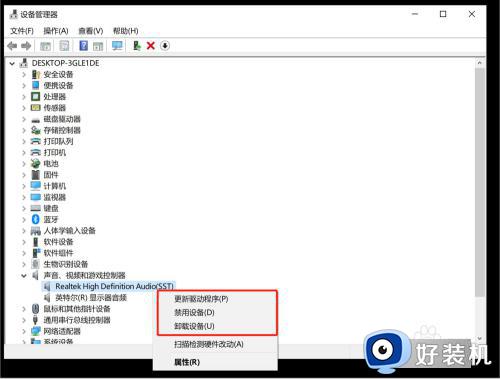
第二步,检查时候关闭了麦克风权限
1、如果第一步之后还是没有办法正常使用麦克风,那我们要检查一下这时候是Xbox没有获得麦克风的使用权限。首先,鼠标单击【开始】,在开始中找到【设置】按钮,单击【设置】按钮
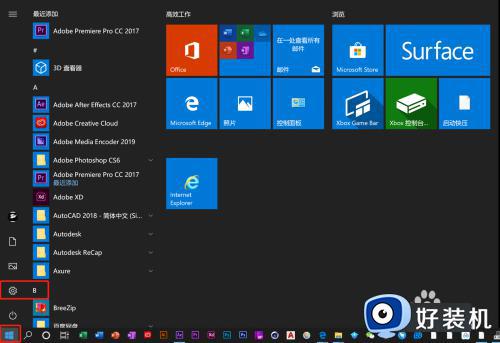
2、在【设置】选项卡中找到【隐私】
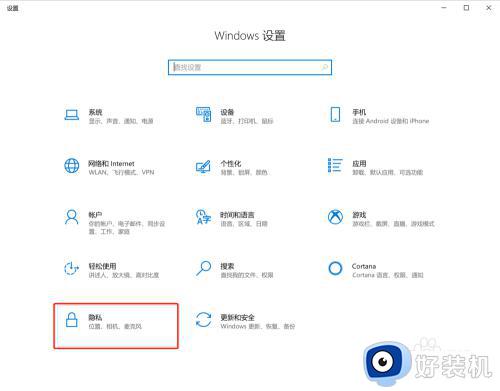
3、在【隐私】选项卡中找到【麦克风】
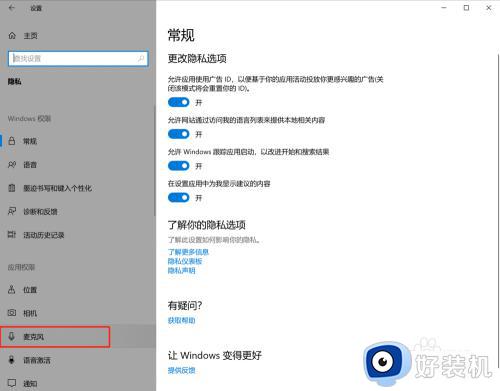
4、勾选【允许应用访问你的麦克风】
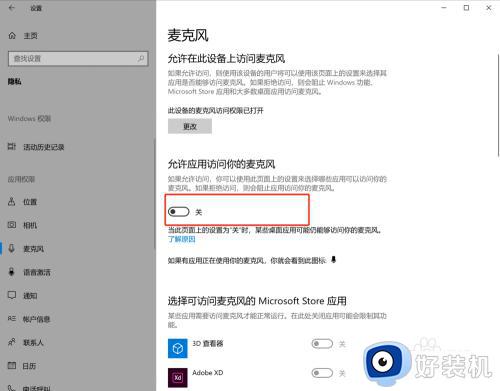
5、在【Xbox】后打开开关
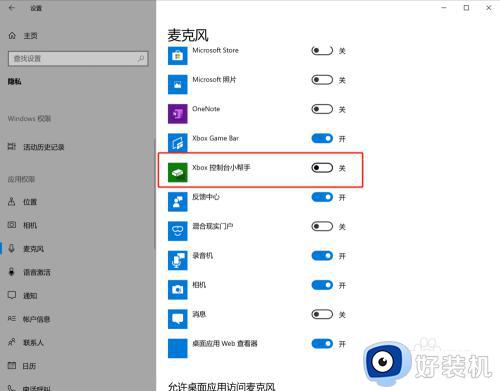
第三步,回到录制页面,测试麦克风是否可以正常使用
再回到这个录制页面,我们发现麦克风可以正常使用啦
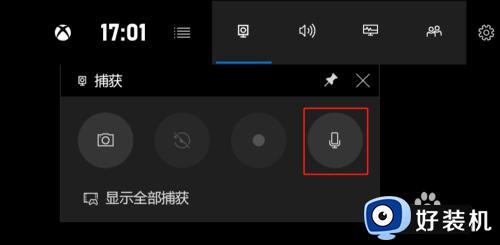
上述就是小编给大家带来的录屏录不到麦克风的声音如何解决全部内容了,如果您也遇到此类问题,可以按照小编讲解的方法来解决,希望这些方法能帮助到大家。
录制屏幕无法录制麦克风声音怎么办 录屏录不到麦克风的声音如何解决相关教程
- 耳机有声音但麦克风没声音怎么解决 耳机有声音但麦克风没有录音怎么办
- 电脑插麦克风没有声音怎么回事 电脑插了耳机麦克风没有声音如何处理
- 怎么测试麦克风有没有声音 windows麦克风测试方法
- 麦克风没有声音怎么弄 电脑麦克风没有声音的解决教程
- 电脑麦克风静音怎么办 电脑麦克风没声音的修复方法
- 电脑麦克风启用了但是没声音的解决方案
- 麦克风没声音怎么办 windows麦克风没声音的解决方法
- 电流麦怎么解决 电脑麦克风电流麦如何处理
- 音响麦克风没声音怎么设置 麦克风音响怎么设置才有声音
- 笔记本用耳机麦克风声音小怎么办 笔记本耳机麦克风声音小如何调整
- 电脑无法播放mp4视频怎么办 电脑播放不了mp4格式视频如何解决
- 电脑文件如何彻底删除干净 电脑怎样彻底删除文件
- 电脑文件如何传到手机上面 怎么将电脑上的文件传到手机
- 电脑嗡嗡响声音很大怎么办 音箱电流声怎么消除嗡嗡声
- 电脑我的世界怎么下载?我的世界电脑版下载教程
- 电脑无法打开网页但是网络能用怎么回事 电脑有网但是打不开网页如何解决
电脑常见问题推荐
- 1 b660支持多少内存频率 b660主板支持内存频率多少
- 2 alt+tab不能直接切换怎么办 Alt+Tab不能正常切换窗口如何解决
- 3 vep格式用什么播放器 vep格式视频文件用什么软件打开
- 4 cad2022安装激活教程 cad2022如何安装并激活
- 5 电脑蓝屏无法正常启动怎么恢复?电脑蓝屏不能正常启动如何解决
- 6 nvidia geforce exerience出错怎么办 英伟达geforce experience错误代码如何解决
- 7 电脑为什么会自动安装一些垃圾软件 如何防止电脑自动安装流氓软件
- 8 creo3.0安装教程 creo3.0如何安装
- 9 cad左键选择不是矩形怎么办 CAD选择框不是矩形的解决方法
- 10 spooler服务自动关闭怎么办 Print Spooler服务总是自动停止如何处理
